Le traduzioni sono generate tramite traduzione automatica. In caso di conflitto tra il contenuto di una traduzione e la versione originale in Inglese, quest'ultima prevarrà.
Creazione di un lavoro per ordinare un dispositivo Snow Family
Per ordinare un dispositivo Snow Family, devi creare un lavoro per ordinare un dispositivo Snow Family nel Console di gestione della famiglia di servizi AWS Snow. Un lavoro è un termine AWS utilizzato per descrivere il ciclo di vita dell'utilizzo di un dispositivo Snow Family da parte di un cliente. Un lavoro inizia quando ordini un dispositivo, continua quando AWS prepara il dispositivo, te lo spedisce e tu lo usi, e termina dopo aver AWS ricevuto ed elaborato il dispositivo dopo averlo restituito. I lavori sono classificati per tipo: esportazione, importazione, elaborazione e archiviazione locali. Per ulteriori informazioni, consulta Nozioni di base sui job di AWS Snowball Edge.
Dopo aver creato il lavoro per ordinare un dispositivo, puoi utilizzarlo Console di gestione della famiglia di servizi AWS Snow per visualizzare lo stato del lavoro e monitorare l'avanzamento del dispositivo ordinato durante la AWS preparazione del dispositivo alla spedizione e dopo la restituzione. Per ulteriori informazioni, consulta Job Statuses. Dopo che il dispositivo è stato restituito ed elaborato da AWS, è possibile accedere a un rapporto di completamento dei lavori e accedere tramite. Console di gestione della famiglia di servizi AWS Snow Per ulteriori informazioni, vedi Ottenere il rapporto e i registri sul completamento del lavoro sulla console.
Puoi anche creare e gestire lavori utilizzando la gestione dei API lavori. Per ulteriori informazioni, consulta la pagina AWS Snowball APIdi riferimento.
Argomenti
Scelta di un tipo di lavoro
Il primo passaggio per creare un lavoro consiste nel determinare il tipo di lavoro di cui hai bisogno e iniziare a pianificarlo utilizzando il Console di gestione della famiglia di servizi AWS Snow.
Per scegliere il tipo di lavoro
-
Accedi a AWS Management Console, e apri il Console di gestione della famiglia di servizi AWS Snow
. Se è la prima volta che crei un lavoro in questo Regione AWS settore, vedrai la pagina AWS Snow Family. Altrimenti vedrai l'elenco dei lavori esistenti. -
Se è la prima volta che ordini un dispositivo, scegli Ordina un dispositivo AWS Snow Family. Se ti aspetti che più lavori richiedano la migrazione di oltre 500 TB di dati, scegli Crea il tuo piano di migrazione di dati di grandi dimensioni superiori a 500 TB. Altrimenti, scegli Create Job nella barra di navigazione a sinistra. Scegli Passaggio successivo per aprire la pagina Pianifica il tuo lavoro.
-
Nella sezione Job name, fornisci un nome per il tuo lavoro nella casella Job name.
-
A seconda delle tue esigenze, scegli uno dei seguenti tipi di lavoro:
-
Importazione in Amazon S3: fatti AWS spedire un dispositivo Snowcone vuoto. Connettete il dispositivo alla rete locale e configurate il dispositivo utilizzando. OpsHub Copi i dati sul dispositivo utilizzando NFS share, li rispedisci a AWS e i dati vengono caricati su Amazon S3.
-
Solo elaborazione e archiviazione locali: esegui carichi di lavoro di elaborazione e archiviazione sul dispositivo senza trasferire dati.

-
-
Seleziona Successivo per continuare.
Scelta delle opzioni di elaborazione e archiviazione
Scegli le specifiche hardware per il tuo dispositivo Snow Family, quali istanze EC2 compatibili con Amazon includere, come verranno archiviati i dati e i prezzi.
Per scegliere le opzioni di elaborazione e archiviazione del tuo dispositivo
-
Nella sezione Dispositivi Snow, scegli il dispositivo Snow Family da ordinare.
Nota
Alcuni dispositivi Snow Family potrebbero non essere disponibili a seconda del Regione AWS tipo di ordine e del tipo di lavoro scelto.

-
Nella sezione Alimentatore Snowcone, scegli Fornirò il mio alimentatore e il mio cavo Ethernet. Per informazioni sugli alimentatori, consulta AWS Snowcone Alimentatore e accessori.
-
Nella sezione Scegli la tua opzione di prezzo, dal menu Scegli la tua opzione di prezzo, scegli il tipo di prezzo da candidarti a questa offerta di lavoro. Per i prezzi dei dispositivi, consulta AWS Snowcone Prezzi
. -
Nella sezione Seleziona il tipo di archiviazione, fai una scelta in base alle tue esigenze:
NFStrasferimento dati basato su Network File System (NFS) per trascinare i file dal computer ai bucket Amazon S3 sui dispositivi Snow Family.
avvertimento
NFSil trasferimento dati basato non supporta l'adattatore S3. Se si procede con il trasferimento NFS basato sui dati, è necessario montare la NFS condivisione per trasferire oggetti. L'utilizzo AWS CLI di per trasferire oggetti avrà esito negativo.
NFSPer ulteriori informazioni, consulta Using for Offline Data Transfer nella Guida per AWS Snowcone l'utente.
Se hai selezionato il trasferimento NFS basato sui dati come tipo di archiviazione, nella sezione Seleziona i tuoi bucket S3, esegui una o più delle seguenti operazioni per selezionare uno o più bucket S3:
Scegli il bucket S3 che desideri utilizzare nell'elenco dei nomi dei bucket S3.
Nel campo Cerca un elemento, inserisci il nome completo o parziale del bucket per filtrare l'elenco dei bucket disponibili in base alla tua voce, quindi scegli il bucket.
Scegli Crea un nuovo bucket S3 per creare un nuovo bucket S3. Il nuovo nome del bucket viene visualizzato nell'elenco dei nomi del bucket. Sceglilo.
Puoi includere uno o più bucket S3. Questi bucket vengono visualizzati sul dispositivo come bucket S3 locali.
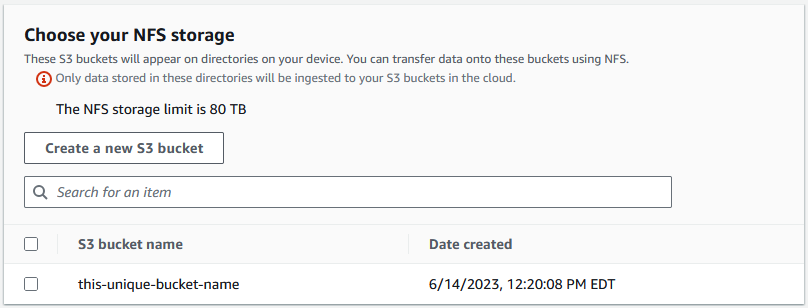
-
Nella sezione Compute using EC2 -compatible instances - optional, scegli Amazon EC2 -compatible AMIs dal tuo account da includere nel dispositivo. Oppure, nel campo di ricerca, inserisci in tutto o in parte il nome di un utente AMI per filtrare l'elenco di quelli disponibili AMIs nella voce, quindi scegli. AMI
Per maggiori informazioni sulla configurazione di un dispositivo AMI per Secure Shell (SSH), consulta Configurazione di un dispositivo AMI per un dispositivo della famiglia Snow e SSH
Per ulteriori informazioni, consulta Creating a Job with Compute Instances in questa guida.
Questa funzionalità comporta costi aggiuntivi. Per ulteriori informazioni, consulta la sezione Prezzi di AWS Snowball Edge
. -
Scegliere il pulsante Next (Avanti).
Scelta delle funzionalità e delle opzioni
Scegli le funzionalità e le opzioni da includere nel tuo lavoro sui dispositivi AWS Snow Family, tra cui Amazon EKS Anywhere for Snow, un' AWS IoT Greengrass istanza e la funzionalità di gestione remota dei dispositivi.
Per scegliere le funzionalità e le opzioni
-
Per abilitare la rete wireless sul dispositivo Snowcone, seleziona Abilita wireless su Snowcone.
-
Per abilitare la gestione remota del dispositivo Snow Family tramite AWS OpsHub o Snowball Edge Client, seleziona Gestisci il tuo dispositivo Snow da remoto con il nostro client AWS OpsHub Snowball.
-
Seleziona il pulsante Avanti.
Scelta delle preferenze di sicurezza, spedizione e notifica
Argomenti
Scegli le preferenze di sicurezza per il dispositivo Snow Family
L'impostazione della sicurezza aggiunge le autorizzazioni e le impostazioni di crittografia per i dispositivi AWS Snow Family, che consentono di proteggere i dati durante il transito.
Argomenti
Per impostare la sicurezza per il tuo lavoro
-
Nella sezione Crittografia, scegli la KMSchiave che desideri utilizzare.
-
Se desideri utilizzare la chiave default AWS Key Management Service (AWS KMS), scegli AWS/importexport (default). Questa è la chiave predefinita che protegge i processi di importazione ed esportazione quando non viene definita nessun'altra chiave.
-
Se desideri fornire la tua AWS KMS chiave, scegli Inserisci una chiave ARN, fornisci Amazon Resource Name (ARN) nella ARN casella della chiave e scegli Usa questa KMS chiave. La chiave ARN verrà aggiunta all'elenco.
-
-
Nella sezione Scegli il tipo di accesso al servizio, esegui una delle seguenti operazioni:
-
La console Choose Snow creerà e utilizzerà un ruolo collegato al servizio per accedere alle AWS risorse per tuo conto. per concedere a AWS Snow Family le autorizzazioni per utilizzare Amazon S3 e Amazon Simple Notification Service (SNSAmazon) per tuo conto. Il ruolo garantisce la AssumeRole fiducia AWS di Security Token Service (AWS STS) al servizio Snow
-
Scegli Aggiungi un ruolo di servizio esistente da utilizzare, per specificare il ruolo ARN che desideri, oppure puoi utilizzare il ruolo predefinito.
-
-
Seleziona Successivo.
Scegli le tue preferenze di spedizione per la ricezione e la restituzione del dispositivo Snow Family
La ricezione e la restituzione di un dispositivo Snow Family comportano la spedizione del dispositivo avanti e indietro, quindi è importante fornire informazioni di spedizione accurate.
Per fornire i dettagli di spedizione
-
Nella sezione Indirizzo di spedizione, scegli un indirizzo esistente o aggiungi un nuovo indirizzo.
-
Se scegli Usa indirizzo recente, vengono visualizzati gli indirizzi presenti nel file. Scegli con attenzione l'indirizzo che desideri dall'elenco.
-
Se scegli Aggiungi un nuovo indirizzo, fornisci le informazioni sull'indirizzo richieste. Console di gestione della famiglia di servizi AWS Snow Salva le tue nuove informazioni di spedizione.
Nota
Il paese fornito nell'indirizzo deve corrispondere al paese di destinazione del dispositivo e deve essere valido per quel paese.
-
-
Nella sezione Velocità di spedizione, scegli una velocità di spedizione per il lavoro. Questa velocità indica la velocità di spedizione del dispositivo tra le destinazioni e non riflette quanto presto arriverà dopo la data odierna. Le velocità di spedizione che puoi scegliere sono:
-
Spedizione in un giorno (1 giorno lavorativo)
-
Spedizione in due giorni (2 giorni lavorativi)
-
Scegli le preferenze per le notifiche relative al funzionamento del dispositivo Snow Family
Le notifiche ti aggiornano sullo stato più recente dei lavori effettuati sui dispositivi AWS Snow Family. Crei un SNS argomento e ricevi e-mail da Amazon Simple Notification Service (AmazonSNS) man mano che lo stato del tuo lavoro cambia.
Per configurare le notifiche
-
Nella sezione Imposta notifiche, esegui una delle seguenti operazioni:
-
Se desideri utilizzare un SNS argomento esistente, scegli Usa un SNS argomento esistente e scegli l'argomento Amazon Resource Name (ARN) dall'elenco.
-
Se desideri creare un nuovo SNS argomento, scegli Crea un nuovo SNS argomento. Inserisci un nome per l'argomento e fornisci un indirizzo email.
Nota
I lavori su ordinazione dei dispositivi Snow creati nelle regioni Stati Uniti occidentali (California settentrionale) e Stati Uniti occidentali (Oregon) vengono inoltrati attraverso la regione Stati Uniti orientali (Virginia settentrionale). Per questo motivo, le chiamate di assistenza come Amazon SNS vengono dirette anche attraverso gli Stati Uniti orientali (Virginia settentrionale). Ti consigliamo di creare nuovi SNS argomenti nella regione Stati Uniti orientali (Virginia settentrionale) per un'esperienza ottimale.
-
Le notifiche riguarderanno uno dei seguenti stati del tuo lavoro:
-
Job created (Processo creato)
-
Preparazione dispositivo
-
Preparing shipment (Preparazione spedizione)
-
In transit to you (In transito verso l'utente)
-
Delivered to you (Consegnato all'utente)
-
In transito verso AWS
-
Al centro di smistamento
-
In AWS
-
Importing (Importazione)
-
Completato
-
Annullato
Per ulteriori informazioni sulle notifiche di modifica dello stato del lavoro e SNS sugli argomenti crittografati, consulta Notifiche per i dispositivi Snow Family in questa guida.
Seleziona Avanti.
Rivedi il riepilogo del lavoro e crea il tuo lavoro
Dopo aver fornito tutte le informazioni necessarie per il lavoro relativo ai dispositivi AWS Snow Family, rivedi il lavoro e crealo. Dopo aver creato il lavoro, AWS inizieremo a preparare il dispositivo Snow Family per la spedizione.
Le offerte di lavoro sono soggette alle leggi sul controllo delle esportazioni in determinati paesi e potrebbero richiedere una licenza di esportazione. Si applicano anche le leggi statunitensi in materia di esportazione e riesportazione. È vietata la deroga alle leggi e ai regolamenti nazionali e statunitensi.
-
Nella pagina di riepilogo del lavoro, rivedi tutte le sezioni prima di creare il lavoro. Se desideri apportare modifiche, scegli Modifica per la sezione appropriata e modifica le informazioni.
-
Al termine della revisione e della modifica, scegli Crea lavoro.
Nota
Dopo aver creato un lavoro per ordinare un dispositivo Snow Family, puoi annullarlo mentre si trova nello stato di creazione del lavoro senza incorrere in alcun addebito. Per ulteriori informazioni, consulta Annullamento di un lavoro tramite. Console di gestione della famiglia di servizi AWS Snow
Nota
I dispositivi Snowcone non sono dotati di cavi di alimentazione e uno deve essere fornito separatamente. Per ulteriori informazioni, vedere AWS Snowcone Alimentazione e accessori.
Dopo aver creato il lavoro, puoi visualizzarne lo stato nella sezione Stato del lavoro. Per informazioni dettagliate sugli stati dei lavori, vedere Job Statuses .